
 用户问题
用户问题“我的iPhone在系统更新时死机,开机一直白屏!怎么办?”
你的iPhone或iPad是否在使用过程中突然白屏死机?这是怎么回事呢?该如何解决呢?
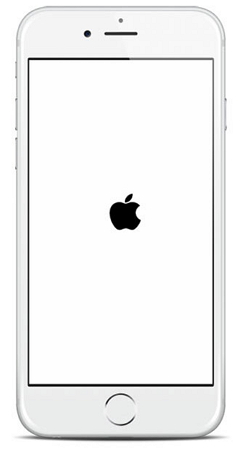
在这篇文章中,我们将介绍导致iPhone白屏死机的常见原因以及5个修复方法,大家不妨试一试。
导致iPhone出现白屏死机的原因有很多,最常见的原因如下:
电池耗尽:如果你的iPhone没电了,所有系统功能可能会停止,设备可能会卡在白屏上。
软件更新失败:当你尝试更新iPhone的iOS系统,但由于网络不稳定或电池电量不足导致更新失败时,你可能也会遇到白屏问题。
越狱失败:如果你正在尝试越狱iOS设备,但越狱过程因为一些未知原因中断,白屏情况更为常见。
硬件故障:另一个常见的白屏原因是iPhone的某些硬件出现故障或被损坏,从而导致设备卡在白屏上无法开机。
无论iPhone白屏死机的原因是什么,你可以尝试以下步骤来修复它。
有时,你的iPhone可能不是白屏死机,只是你不小心打开了屏幕放大功能。如果是这样,你可以尝试缩小屏幕从而正常使用设备。
要使放大倍率恢复正常,请将三个手指并拢,然后双击屏幕将设备恢复到正常视图。或者你可以进入设置 > 辅助功能 > 缩放,点击关闭。
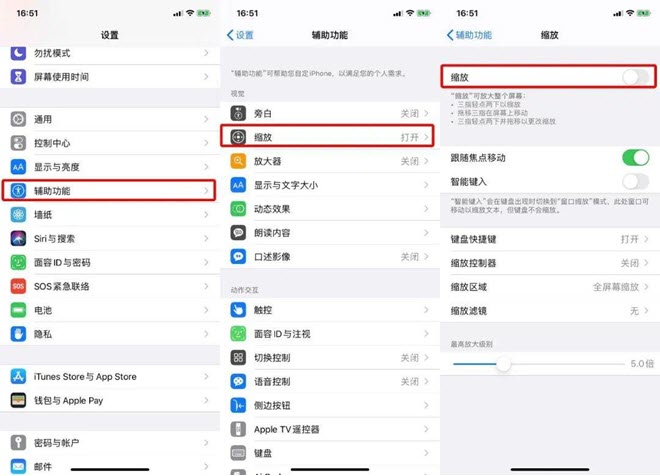
通常,修复任何iPhone问题的最佳方法是重新启动iPhone。如果你的iPhone白屏无法响应点击,你可以尝试强制重启。
对于iPhone 6及更旧型号:同时按下主页键和电源键,直到看到苹果标志。
对于iPhone 7和7 Plus:同时按下电源按钮和音量降低按钮,当你在屏幕上看到苹果标志时松开按钮。
对于iPhone 8及更新机型:快速按下并松开音量增大按钮,然后快速按下并松开音量减小按钮。最后,按住侧边按钮直到屏幕上出现苹果标志。
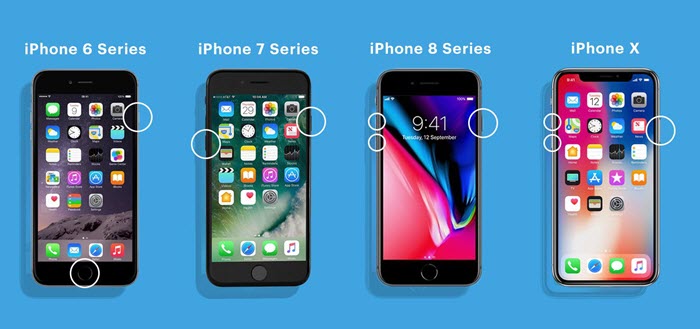
如果硬强制重启不起作用,那么还有另一种按钮组合可以帮助修复iPhone白屏死机问题:
同时按住主页按钮、音量增大按钮和电源(睡眠/唤醒)按钮。 请一直按住直到屏幕关闭。
继续按住这些按钮,直到出现苹果标志。
当苹果标志出现时,您可以松开按钮,让iPhone像往常一样启动。
显然,这种方法仅适用带主页按钮的 iPhone 机型。
如果以上方法都不起作用,您可以尝试将iPhone置于恢复模式。恢复模式将让您重新安装 iOS并将备份数据恢复到设备。
打开iTunes并通过USB数据线将你的iPhone连接到电脑。
然后,你需要将iPhone置于恢复模式。不同设备的步骤略有不同。(您可以参考强制重启的步骤。)
将iPhone置于恢复模式后,iTunes将检测您的iPhone处于恢复模式。你可以单击恢复按钮将iPhone恢复到出厂设置。
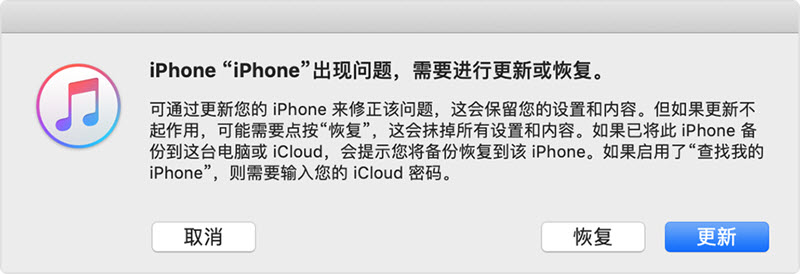
如果恢复模式也不起作用,建议你试试三方工具,例如丰科iOS系统修复工具。这款软件可以轻松修复各种iOS系统相关问题,包括iPhone白屏死机、黑屏、不停重启、卡在恢复模式、更新失败、无法开机等等。它的操作非常简单,不需要任何专业知识,自己在家就可以修复iPhone白屏死机问题。
第1步:下载并安装丰科苹果系统修复工具到你的电脑。运行程序,从主窗口中选择“标准修复”。

第2步:将iPhone连接到电脑,等待程序识别设备。如果无法识别,请按照屏幕指引将设备进入恢复模式或DFU模式。
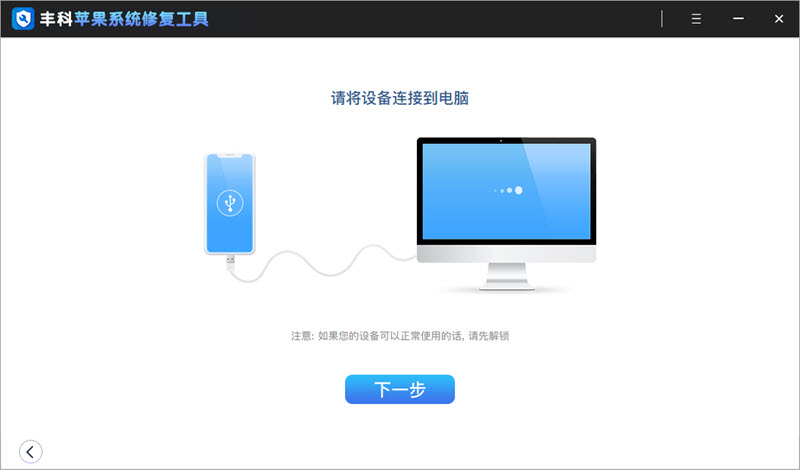
第3步:丰科苹果系统修复工具将通过下载最新的iOS固件进行修复,你只需点击“下载”即可。

第4步:一旦固件下载完成,点击“开始修复”。在10分内,你的iPhone将被修复好。
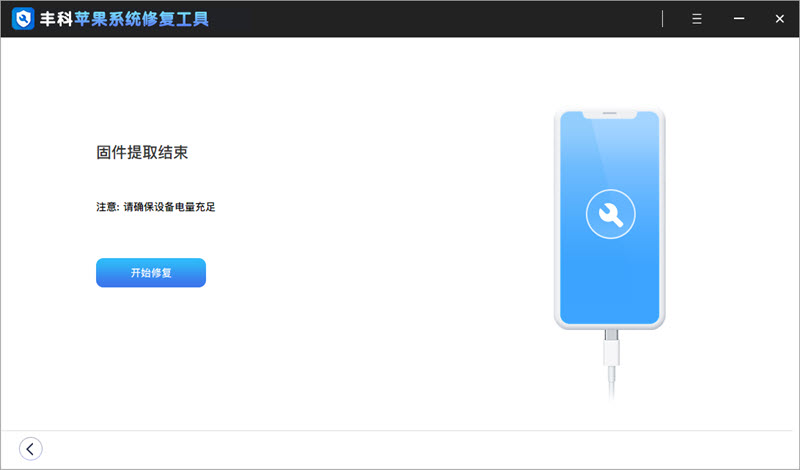
以上就是5种修复iPhone白屏死机的方法。如果你尝试了所有方法但是问题仍然存在,则可能是硬件问题导致的白屏。对于硬件损坏问题,如果你的设备仍在保修期内,建议你去附件的苹果商店进行免费维修。

关注丰科软件,持续为您提供优质软件和问题解决方案!